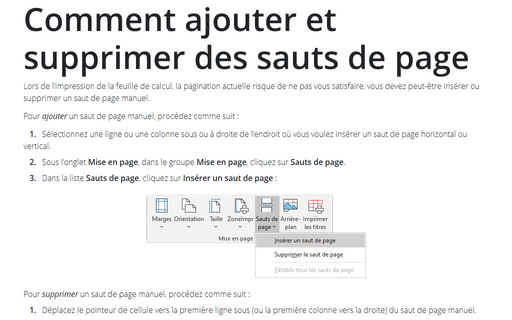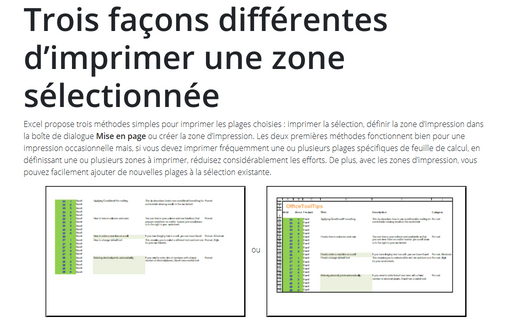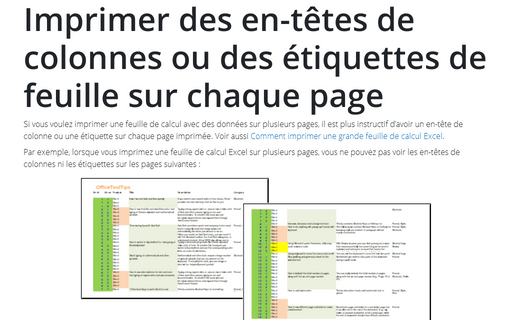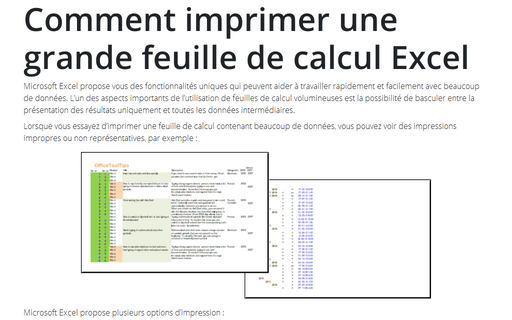Imprimer in Excel 365
Comment ajouter et supprimer des sauts de page
Lors de l’impression de la feuille de calcul, la pagination actuelle risque de ne pas vous
satisfaire, vous devez peut-être insérer ou supprimer un saut de page manuel.
Trois façons différentes d’imprimer une zone sélectionnée
Excel propose trois méthodes simples pour imprimer les plages choisies : imprimer la
sélection, définir la zone d’impression dans la boîte de dialogue Mise en page ou
créer la zone d’impression. Les deux premières méthodes fonctionnent bien pour une
impression occasionnelle mais, si vous devez imprimer fréquemment une ou plusieurs plages
spécifiques de feuille de calcul, en définissant une ou plusieurs zones à imprimer,
réduisez considérablement les efforts. De plus, avec les zones d’impression, vous pouvez
facilement ajouter de nouvelles plages à la sélection existante.
Imprimer des en-têtes de colonnes ou des étiquettes de feuille de calcul sur chaque page
Si vous voulez imprimer une feuille de calcul avec des données sur plusieurs pages, il est plus
instructif d’avoir un en-tête de colonne ou une étiquette sur chaque page imprimée. Voir aussi
Comment imprimer une grande feuille de calcul Excel.
Comment imprimer une grande feuille de calcul Excel
Microsoft Excel propose vous des fonctionnalités uniques qui peuvent aider à travailler rapidement
et facilement avec beaucoup de données. L’un des aspects importants de l’utilisation de feuilles
de calcul volumineuses est la possibilité de basculer entre la présentation des résultats
uniquement et toutes les données intermédiaires.